InstagramアプリがAndroidをクラッシュさせ続ける:それを修正する7つの効果的な方法
公開: 2022-02-13Instagramはスムーズに問題なく動作する素晴らしいアプリです。 ただし、Androidスマートフォンで「 Instagramアプリがクラッシュし続ける」や「 Instagramが停止しました」などのエラーメッセージが表示されることがあります。
Instagramをデバイスにインストールしていないスマートフォンユーザーはほとんどいません。 結局のところ、それは世の中で最も人気のあるソーシャルメディアアプリの1つです。
この問題は多くのユーザーから報告されています。 ただし、簡単に修正できるので心配いりません。
InstagramアプリがAndroidをクラッシュさせ続け、それを修正する方法を知りたい場合は、適切な場所にいます。 このガイドでは、問題の解決に役立ついくつかの効果的な方法を紹介します。
目次
Instagramがクラッシュし続けるのはなぜですか?
ビデオチュートリアル
Instagramアプリがクラッシュし続ける理由はたくさんあります。 問題の根本原因を知ることは、問題を修正するための正しいアプローチを使用するのに役立ちます。
最も一般的な原因のいくつかは次のとおりです。
- サーバーの問題
- モバイルデータ接続が不十分
- キャッシュの問題
- ネットワークの問題
- Wi-Fiの問題
- Instagramのバグ
- バックグラウンドで実行されている多くのアプリ
- Instagramアプリは更新されていません
- 続きを読む–Instagramで人気を博すための5つのヒント
- InstagramにYouTubeビデオを投稿する方法
InstagramアプリがAndroidをクラッシュさせ続けるのを修正する方法は?
このInstagramエラーを修正するために試みることができる複数の方法があります。 このセクションでは、試すことができる一般的な方法のいくつかについて説明します。 これらのメソッドはシンプルで実行が簡単です。
方法1:Androidフォンを再起動します
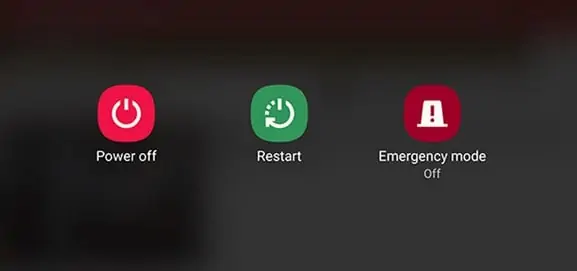
エラーメッセージやこのような問題が発生した場合は、Androidフォンを再起動する必要があります。 簡単な再起動で多くの問題を解決できます。 この方法は、Instagramアプリだけでなく、クラッシュし続ける他のアプリでも試すことができます。
これは、あらゆる種類のエラーやグリッチを修正する最も簡単な方法の1つです。 スマートフォンを再起動すると、バックグラウンドアプリも閉じます。 デバイスを再起動したら、Instagramアプリが機能しているかどうかを確認します。 それでも問題が解決しない場合は、次の方法に進む必要があります。
方法2:Instagramのキャッシュをクリアする
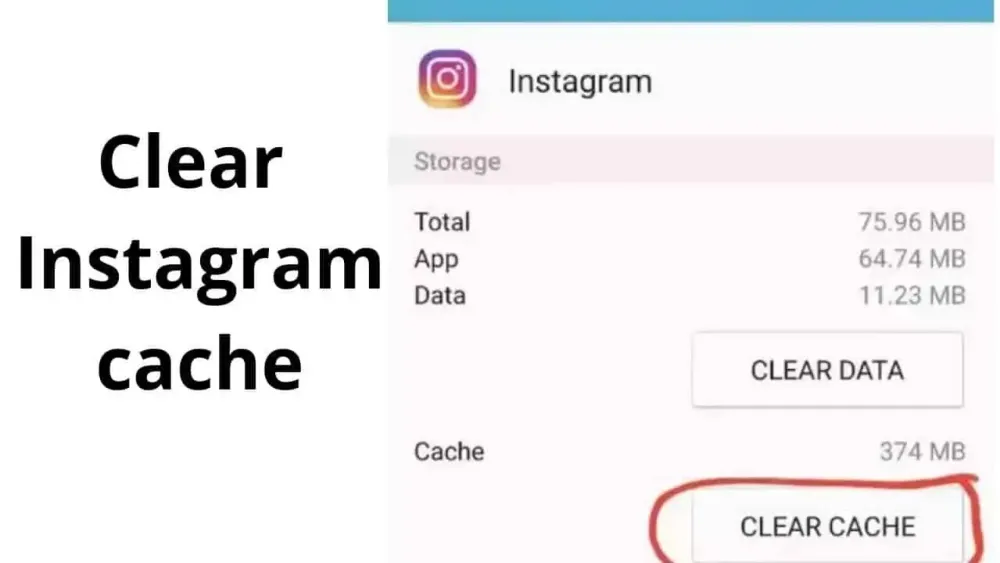
電話を再起動しても問題が解決しない場合は、Instagramのデータとキャッシュをクリアすることを検討する必要があります。
- まず、携帯電話の設定に移動します。
- 次に、Instagramアプリを見つけてクリックします。
- 次に、[キャッシュのクリア]オプションをクリックします。
- 上記の手順が完了したら、同じプロセスを繰り返して アプリのデータもクリアします。
これにより、Instagramアプリがクラッシュする原因となっていた問題が解決するはずです。
- 続きを読む–Instagramのエンゲージメントを高める10の簡単な方法
- Instagramダークモード:暗い背景でInstagramアプリとウェブを楽しみ、目とデバイスのバッテリーの負担を軽減します
方法3:Instagramアプリを更新する
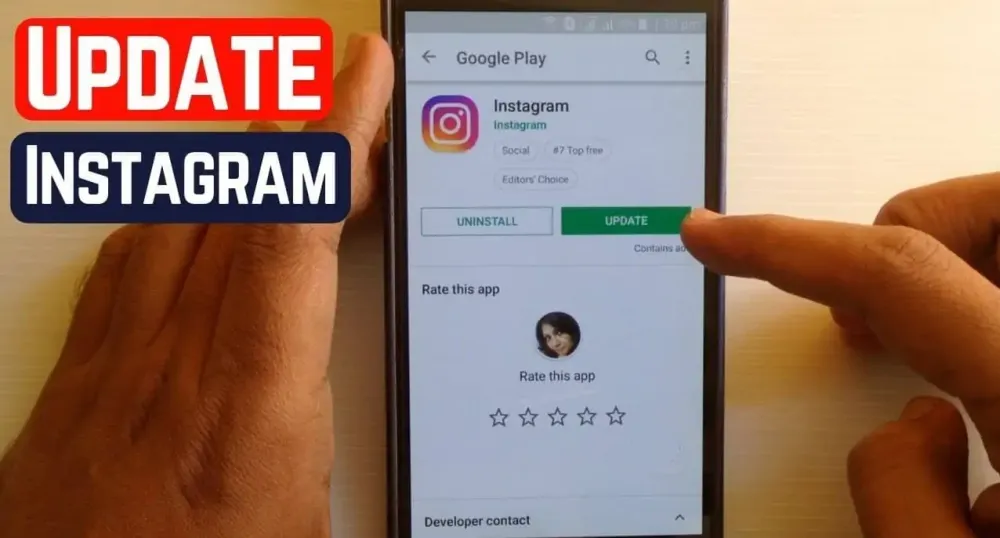
古いバージョンまたは古いバージョンのInstagramアプリを使用しているために、このエラーが発生することがあります。 その場合は、アプリをすぐに更新する必要があります。

Google Playストアにアクセスして、アプリで利用可能なアップデートを確認します。 Instagramアプリの横にある更新オプションに気付いた場合は、それをクリックします。 ここで、最新バージョンがインストールされるのを待ちます。 アプリの最新バージョンをデバイスにインストールすると、スムーズに実行されるはずです。
方法4:Instagramアプリを再起動します
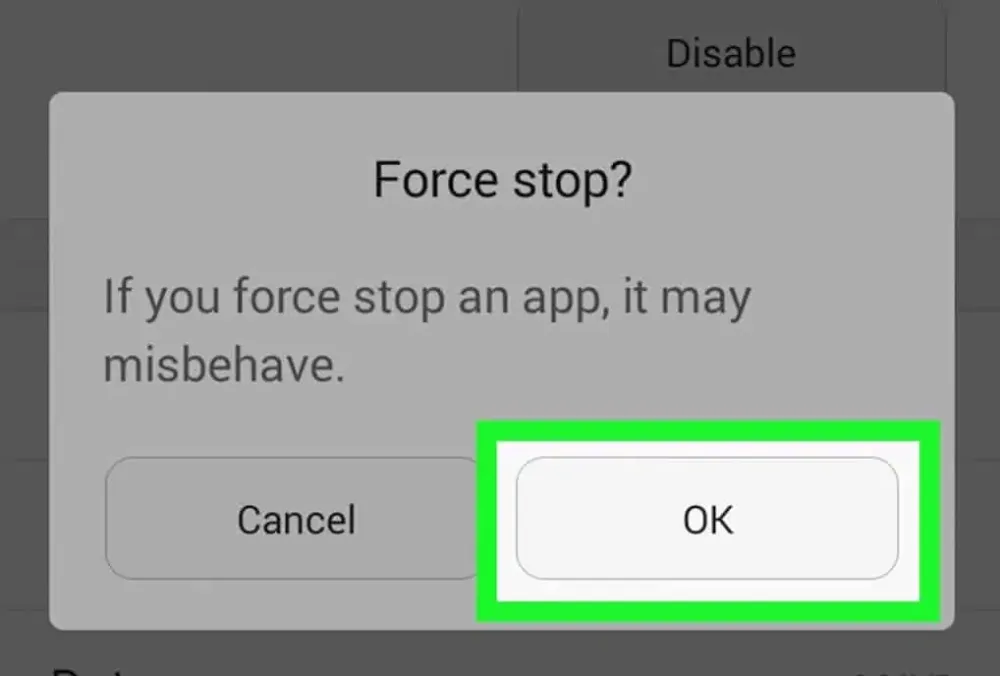
あなたができるもう一つのことはあなたのInstagramアプリを再起動することです。 これは一時的な解決策にすぎないことを知っておく必要がありますが、それでも問題を解決することができます。
- まず、携帯電話の設定に移動します
- 次に、アプリに移動します。
- 次に、指定されたアプリのリストからInstagramを選択します。
- 「強制終了」オプションが表示されたら、それをクリックします。 これにより、アプリがバックグラウンドで閉じられます。 スワイプして閉じても、バックグラウンドで実行され続けることがあります。
アプリを再度開く前に、しばらく待ってください。 これで問題は解決するはずですが、一時的なものです。
- 続きを読む–Instagramでフォロワーを増やすための4つのヒント
- Instagramビジネスアカウントとは何ですか?あなたのビジネスのためにそれを作成する方法は?
方法-5:サインアウトとサインイン
エラーを解決できない場合は、アプリからサインアウトしてから再度サインインしてください。 これは確かに問題を解決するのに役立つはずです。 ただし、すぐにサインインしないでください。
アプリからサインアウトした後、デバイスを再起動してから、アプリへのログインに進みます。
方法-6:Instagramサーバーがダウンしているかどうかを確認します
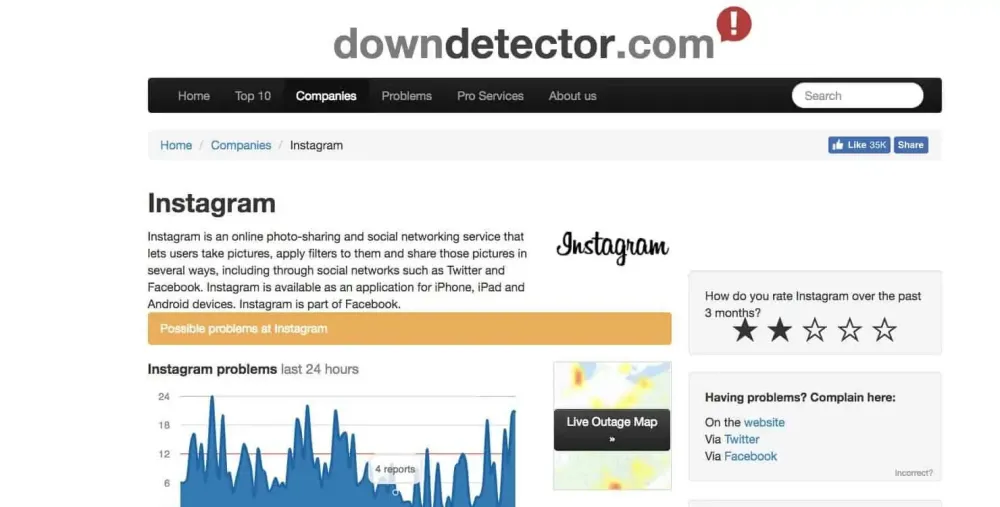
このエラーは、Instagramサーバーがダウンしているときに発生することがあります。 その場合、何もできません。 どんな解決策を試しても、うまくいかない場合があります。
Instagramサーバーがダウンしていることを確認するには、次のサイトにアクセスして確認できます:DownDetector。
- 続きを読む– PCでInstagramアカウントを作成する方法は?
- 複数のInstagramアカウントを作成および管理する方法は?
方法7:Instagram ModApkアプリを使用する
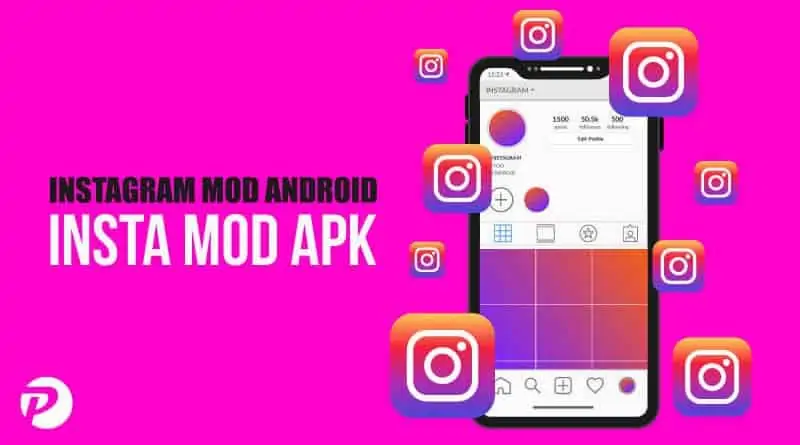
何も機能しない場合は、Instagramアカウントからログアウトして、アプリをアンインストールしてください。 デバイスを再起動してから、アプリのmodAPKバージョンをインストールします。 これでエラーが解決するはずです。
Instagram mod APKを使用することで、アカウントに無制限のフォロワーを追加できるようになります。 また、プライベートアカウントの写真や情報を見ることができます。
デバイスを工場出荷時にリセットすることもできます。 ただし、その場合、すべてのデータと他のアプリが失われることになります。 したがって、この方法はお勧めしません。 mod APKバージョンを使用することで、データが失われることはありません。
Instagramがクラッシュし続けるのはよくある問題です。 ですから、それに直面しているのはあなただけではありません。 これらの方法のいずれかに従うことで、問題を解決できるはずです。 エラーの発生を防ぐには、複数の方法を試す必要がある場合があります。
このチュートリアルが、 AndroidでInstagramのクラッシュの問題を修正するための7つの効果的な方法について知るのに役立つことを願っています。 何か言いたいことがあれば、コメント欄からお知らせください。 この記事が気に入ったら、共有して、Facebook、Twitter、YouTubeでWhatVwantをフォローして、技術的なヒントを入手してください。
InstagramアプリがAndroidをクラッシュさせ続ける:修正する7つの効果的な方法– FAQ
Instagramを開くとクラッシュするのはなぜですか?
最新バージョンのInstagramがインストールされていない場合、アプリがクラッシュする可能性が高くなります。
なぜInstagramは2021年にクラッシュし続けるのですか?
アプリ内の断続的なバグや不具合が原因でInstagramが携帯電話でクラッシュする場合は、アプリを最新バージョンに更新することで解決できる可能性があります。
なぜ私はまだInstagramで禁止されているのですか?
Instagramから一時的なブロックを受け取った最も明白な兆候は、一度にかなりの数のいいねやフォロワーを増やしようとすることです。
Instagramで制限は何をしますか?
あなたが誰かを制限する場合:あなたがオンラインになっているとき、またはあなたが彼らのメッセージを読んだかどうかを彼らは見ることができません。
